
时间:2021-08-19 16:05:51 来源:www.win10xitong.com 作者:win10
许多用户在使用win10系统的时候都遇到了Win10怎样在键盘上打立方符号的问题,要是你的电脑技术没有达到一定的水平,可能就不能解决这个Win10怎样在键盘上打立方符号的情况。别着急,我们自己就可以处理掉Win10怎样在键盘上打立方符号的问题,我们只需要参考这个操作方法:1、打开word,在文档中输入“43”。2、用鼠标选中“3”字,点击右键,选中“字体&rdquo就这个问题很轻易的处理了。结合下面的图文,就可以彻底知道Win10怎样在键盘上打立方符号的修复手法。
操作步骤:
1.打开word并在文档中输入“43”。
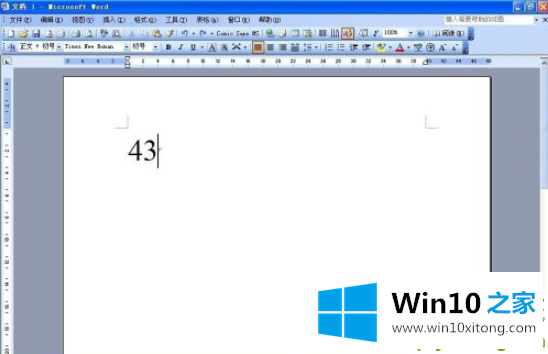
2.用鼠标选择“3”,右键选择“字体”,如图。
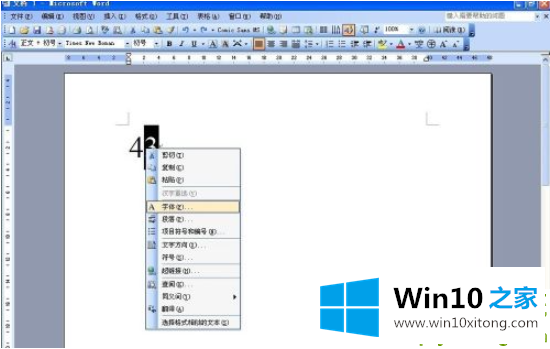
3.弹出字体对话框,在“效果”中选择“上标”,如图。
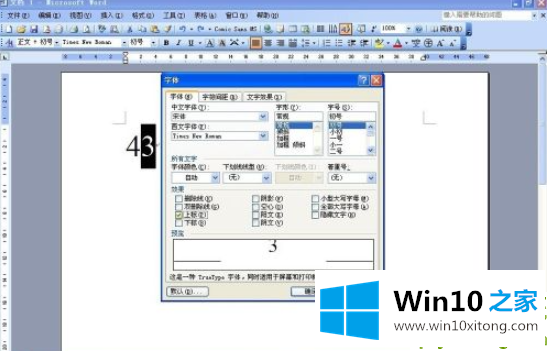
4.最后点击“确定”,效果已经出来了。
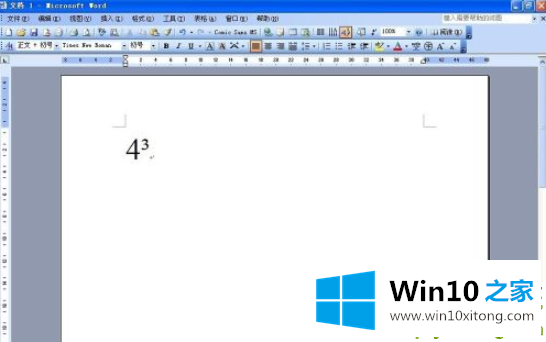
5.我们也可以在搜狗输入法中直接输入立方体,然后单击第二个立方体来查看立方体符号。
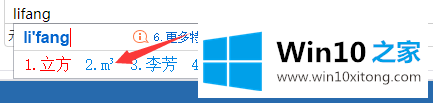
以上是如何在键盘上输入立方符号的详细介绍,希望对大家有所帮助。
Win10怎样在键盘上打立方符号的问题是不是大家根据以上提供的教程就处理好了呢?很希望能够通过上面的内容对大家有所帮助,祝大家万事如意。
上一篇:关于传授Win10的解决次序
下一篇:高手演示Win10的图文方法